Paramétrer le lancement d’un script à l’arrêt ou au démarrage de Windows Pro
I. Présentation
Dans ce tutoriel, nous allons voir comment paramétrer le lancement d'un script à l'arrêt ou au démarrage de Windows Pro. Cela peut être trés utile pour le montage/ démontage de lecteur par exemple mais peut s'appliquer à tout script ayant le format ".bat" ou même à des scripts PowerShell sous Windows Pro.
II. L’outil "gpedit.msc"
Nous devons commencer par aller dans le menu démarrer puis dans "Exécuter" et saisir "gpedit.msc" :
Une nouvelle fenêtre va alors apparaitre, il s'agit des "Stratégie Ordinateur local" de notre poste :
Dans cette fenêtre, il faut cliquer sur "Stratégie Ordinateur Local", "Configuration ordinateur", "Paramètre Windows" puis "Scripts". On pourra alors cliquer sur "Démarrage" ou "Arrêt du système" selon si l'on chercher à exécuter un script au démarrage ou à l'arrêt. Nous aurons alors cette fenêtre :
On ira donc chercher le script voulu en cliquant sur "Ajouter...". Si il s'agit d'un script PowerShell, il faudra aller dans l'onglet "Powershell. On cliquera ensuite sur "Valider" pour confirmer notre choix de lancement de script puis vous pourrez faire un test de bonne exécution en fermant/ rallumant votre poste.

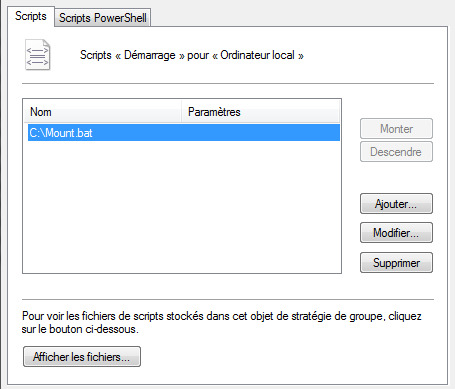
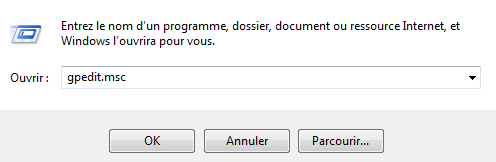
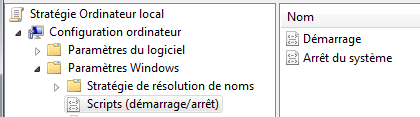






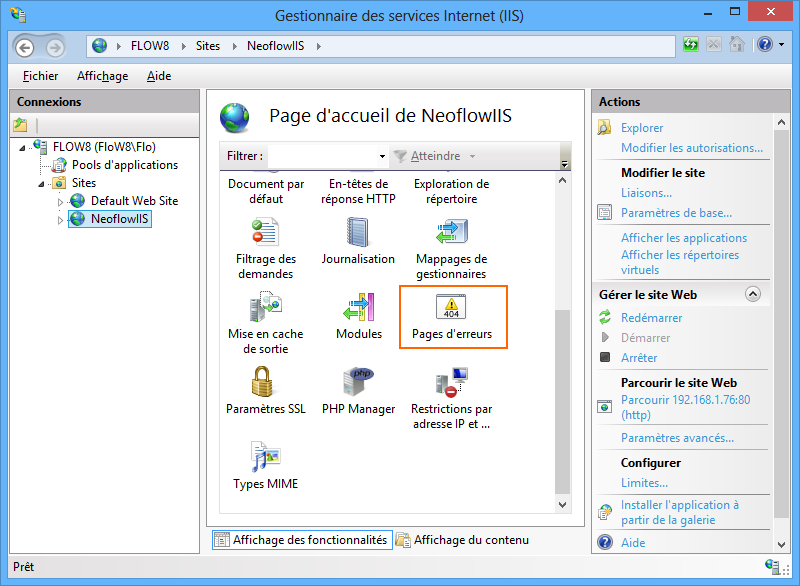
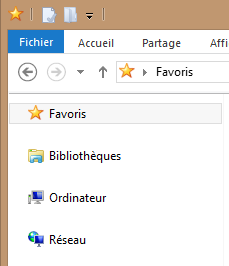
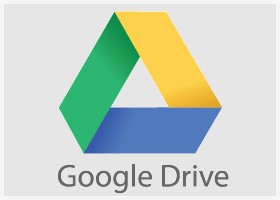

Bonjour,
savez-vous quels fichiers (a priori des registres) sont modifiés par cette méthode d’ajout d’un script lors de la fermeture/du shutdown ?
Merci d’avance
Cdlt,
Bruno
Bonjour Bruno,
Là comme ça je ne saurais pas vous dire quel(s) fichiers ou clé de registre sont modifiés, peut être que cela s’ajoute aux tâches planifiées de la machine (à voir).
Pourquoi souhaitez-vous savoir ça ? Je peux peut être vous aider autrement.
Florian
Bonjour Florian,
Merci pour votre réponse, votre aide est la bienvenue =) :
je souhaite lancer un script lors de l’arrêt de la machine sans passer par gpedit.msc. Pour ce faire, j’ai créé un .reg qui contient quelques lignes de code afin d’insérer des clés de registre qui lanceront mon script (voir pour tous les détails).
Cependant, voilà le soucis qui me tracasse quelque peu… :
– Lorsque je fais un « Démarrer » -> « Arrêter » et que je redémarre manuellement ma machine, je vois que le script s’est bien exécuté (par la création d’un fichier par exemple) et les clefs sont toujours là.
-Lorsque je fais un « Démarrer -> « Redémarrer » le script n’a pas été exécuté ! Et pire que ça (!) : les clés ont été supprimées…
Je ne comprend donc pas… J’ai même essayé de copier les clés « History » également, sans succès…
Merci d’avance,
Bien cordialement,
Bruno
Bonjour,
Pourquoi ne pas passer par l’exécution d’une tâche planifiée qui se déclenche lors de la fermeture du système ?
Florian.
Bonjour,
Et merci de ce tuto qui devrait répondre à mon besoin : lancer un script au moment de la fermeture…
Malheureusement, cela ne fonctionne pas pour moi.
Le logiciel que je dois fermer retourne une erreur si j’arrête sans fermer 2 fenêtres.
J’ai donc créé un script qui ferme 2 fenêtres ouvertes par ce logiciel.
Ce script fonctionne correctement lorsque je l’appelle par un double clic.
Mais il n’est pas appelé à la fermeture de windows, en suivant votre procédure. Et une fenêtre d’erreur empêche la mise hors tension.
Petite remarque : l’application finale est sans clavier, ni souris, ni écran PC.
Si je force l’arrêt par un appui long sur le bouton de MST, lors du redémarrage suivant mon appli ne fonctionne pas (des drivers ne sont pas chargés).
Je voudrais donc vraiment que Windows appelle ce script à la fermeture…
Merci de votre réponse, et du temps que vous me donnez.
Bien cordialement.
PS : le script qui fonctionne en double clic :
taskkill /IM grandorgue.exe
timeout /T 1 /nobreak
taskkill /IM grandorgue.exe
timeout /T 1 /nobreak
Et qui, visiblement, n’est pas appelé à la fermeture.
Et ça fait 2 jours que j’essaie !
Moi j’ai un script qui s’excuse en local lorsque je crée un gpo pour cela s’excute au démarrage dans les ordinateurs de mon parc ça ne passe pas.
Et j’ai constaté que mon script en local fonctionne que si je l’execute au mode administrateur